
Inhoud
- Deel 1: Fabrieksinstellingen Sony Vaio Laoptop instellen met Windows Recovery Disk
- Deel 2: Fabrieksinstellingen Sony Vaio Laoptop op officiële manier instellen
Als je laptop jarenlang is gebruikt, heb je mogelijk een vastgelopen probleem. Over het algemeen zullen we de laptop opnieuw opstarten om deze te repareren. Deze methode is echter niet altijd handig, dus er zijn veel gebruikers die besloten hebben om de fabrieksinstellingen van de laptop te herstellen. In dit artikel zullen we ons concentreren op het herstellen van de fabrieksinstellingen in de Sony Vaio-laptop. Blijf lezen om meer te ontdekken.
- Deel 1: Fabrieksinstellingen Sony Vaio Laoptop instellen met Windows Recovery Disk
- Deel 2: Fabrieksinstellingen Sony Vaio Laoptop op officiële manier instellen
Deel 1: Fabrieksinstellingen Sony Vaio Laoptop instellen met Windows Recovery Disk
Als u het inlogwachtwoord van de Sony Vaio laptop bent vergeten of als er geen manier is om toegang te krijgen tot de computer, moet u eerst een Windows-wachtwoordhersteldiskette maken. Als je er van tevoren een hebt gemaakt, volg dan de onderstaande stappen om te verwerken. Als dit niet het geval is, kunt u PassFab 4WinKey gebruiken om er met één klik een te maken.
Stap 1: plaats de herstelschijf.
Stap 2: Start de computer opnieuw op en druk op F11.
Stap 3: Selecteer VAIO Rescue> Start Recovery Wizard.

Stap 4: Als u geen back-up van uw bestanden heeft gemaakt, klikt u op "Bestanden opslaan".
Stap 5: Het herstelproces begint.
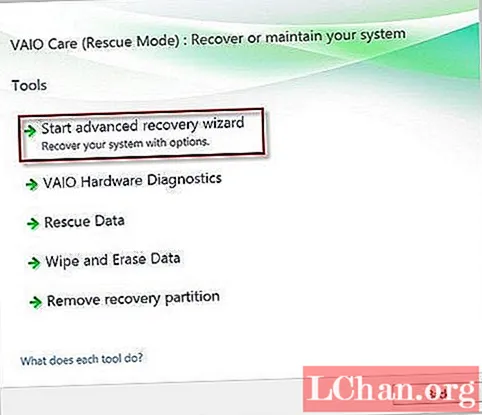
Stap 6: Om het herstelproces te starten, klikt u op "Ja, ik weet het zeker" gevolgd door "Herstel starten".
Stap 7: Klik op "Herstarten" om Windows opnieuw op te starten en in te stellen.
Opmerking: het kan enige tijd duren voordat het herstelproces is voltooid.Deel 2: Fabrieksinstellingen Sony Vaio Laoptop op officiële manier instellen
Als u uw Sony Vaio-laptop kunt bezoeken door deze opnieuw op te starten, kunt u de computer terugzetten naar de fabrieksinstellingen om te voorkomen dat soortgelijke dingen opnieuw gebeuren. Hier is hoe u het systeem kunt herstellen.
Stap 1: Klik op Start> Programma's> Bureau-accessoires
Stap 2: Selecteer onder Systeemwerkset "Systeemherstel" en klik vervolgens op "Mijn computer herstellen naar vroegere tijden".

Stap 3: Klik op "Volgende" en selecteer een eerdere back-updatum.
Stap 4: Kies de vroegste datum, waarschijnlijk de datum waarop de computer is gekocht, en klik op "Volgende".
Nu heb je een duidelijk idee over hoe je Vaio laoptop moet formatteren. Is het makkelijk? Het antwoord is beslist ja. Wat moet u doen als u geen gegevens wilt verliezen of als u het beheerderswachtwoord niet meer weet om het systeem te bezoeken? Geen zorgen, u kunt de professionele Windows-tool voor wachtwoordherstel gebruiken om het Sony-laptopwachtwoord binnen enkele minuten te resetten / herstellen.


